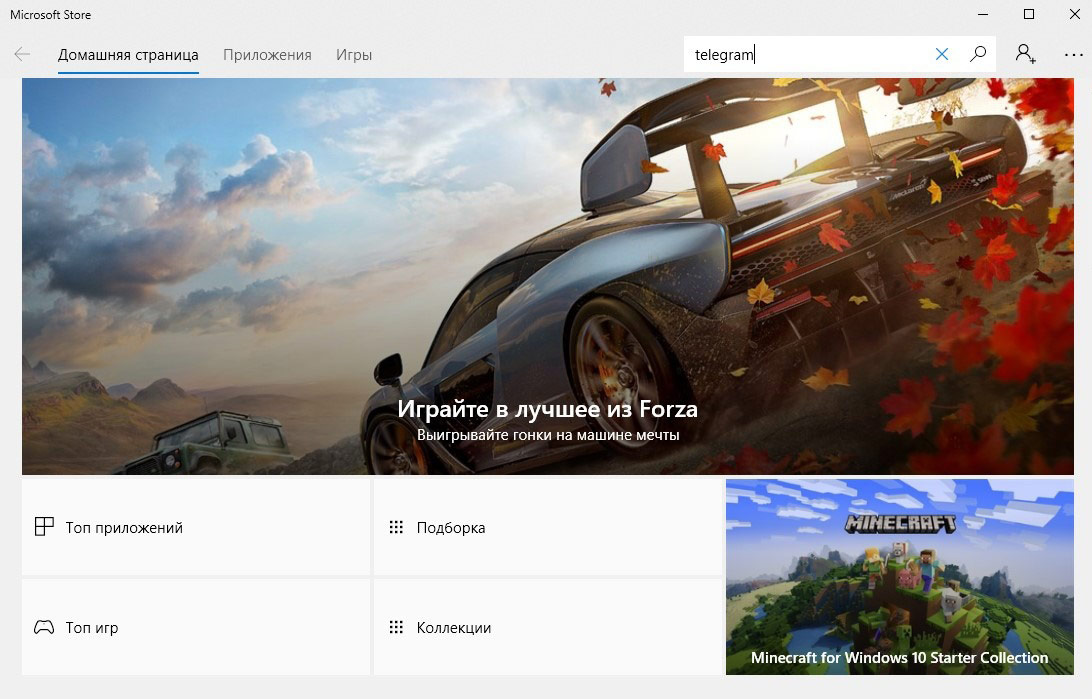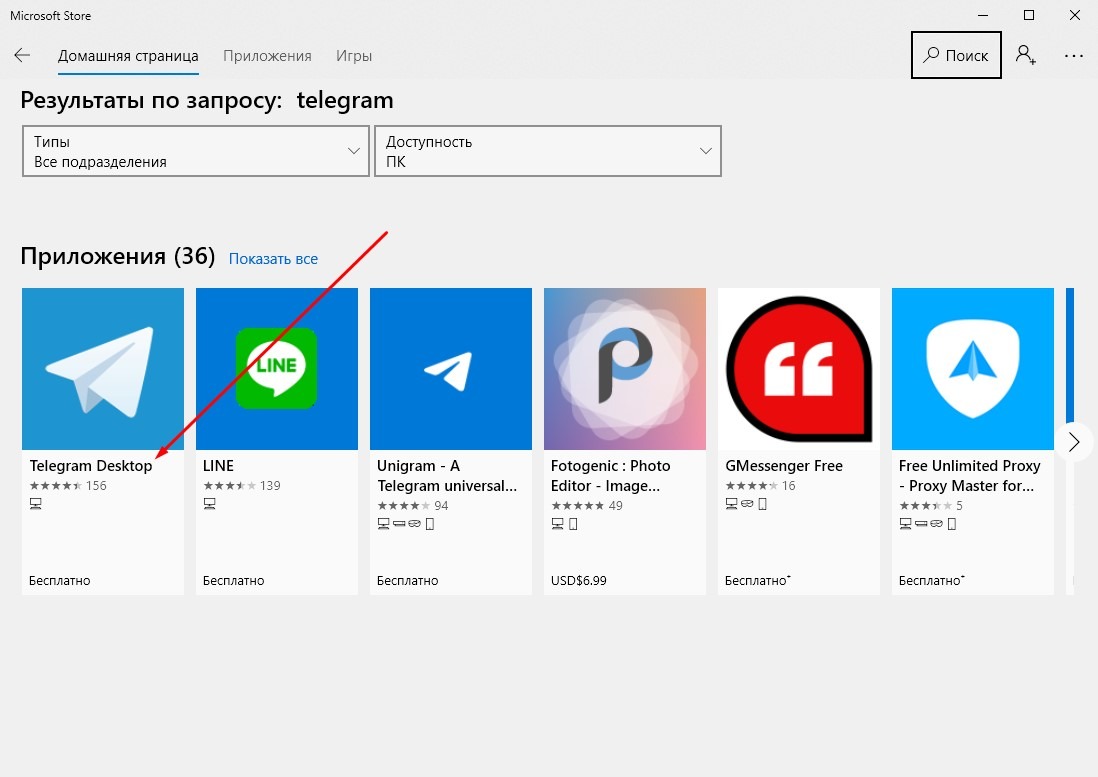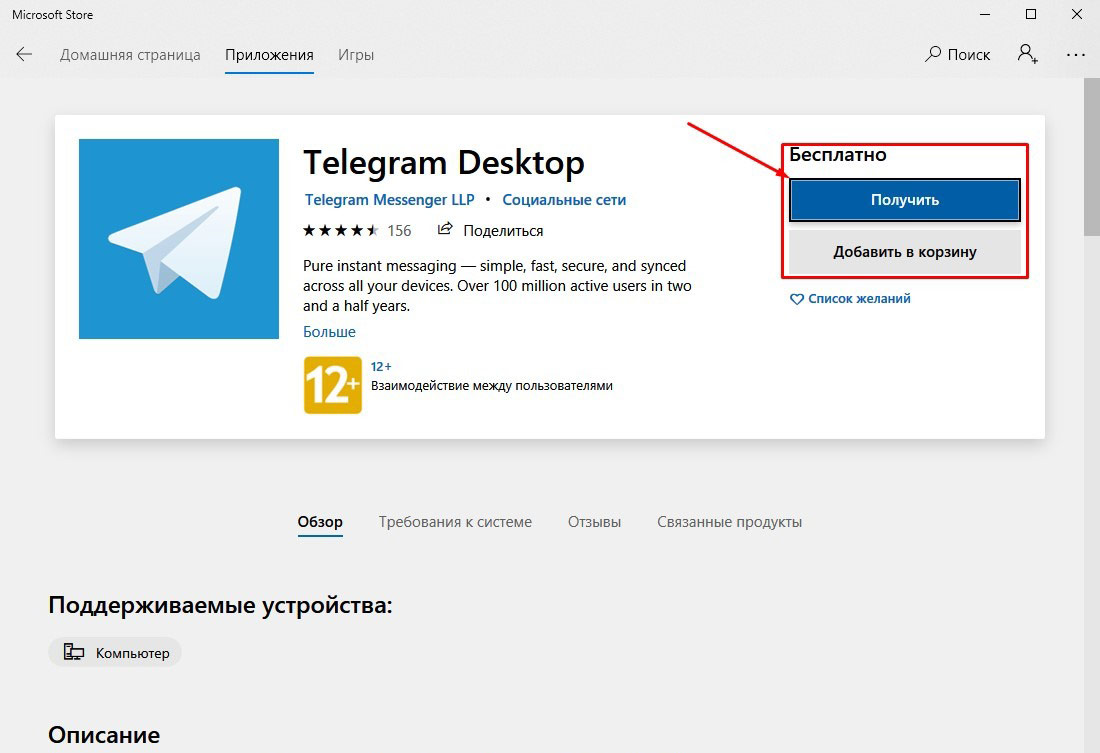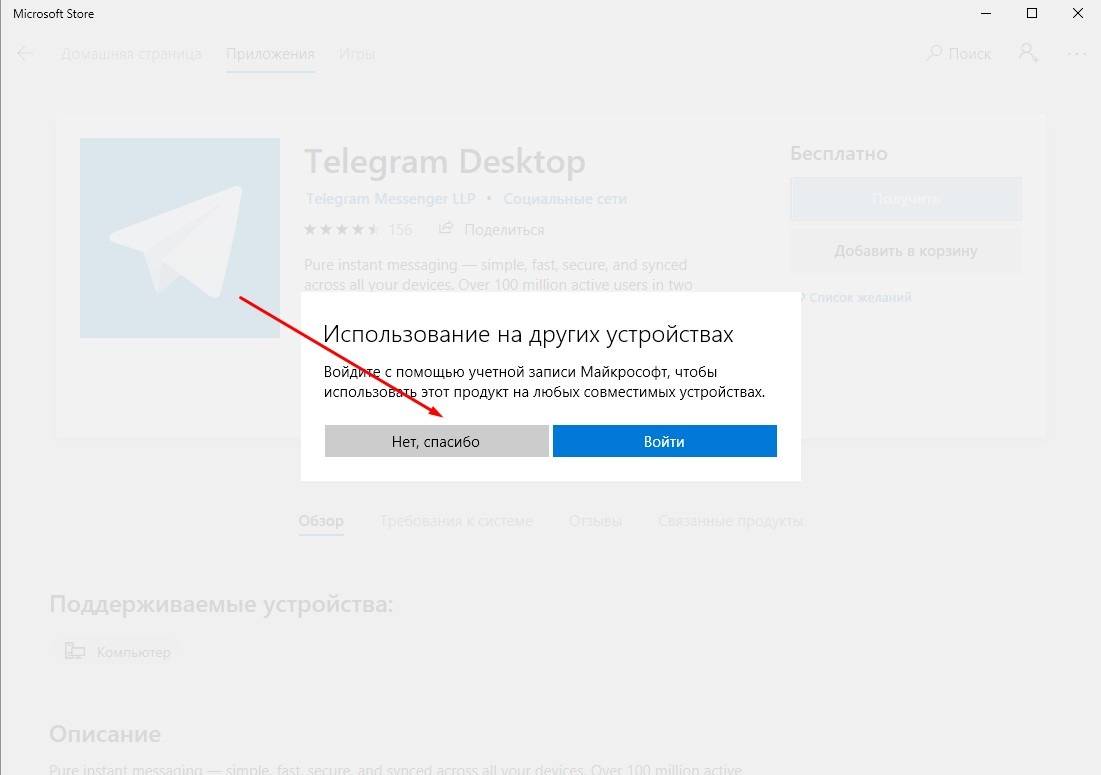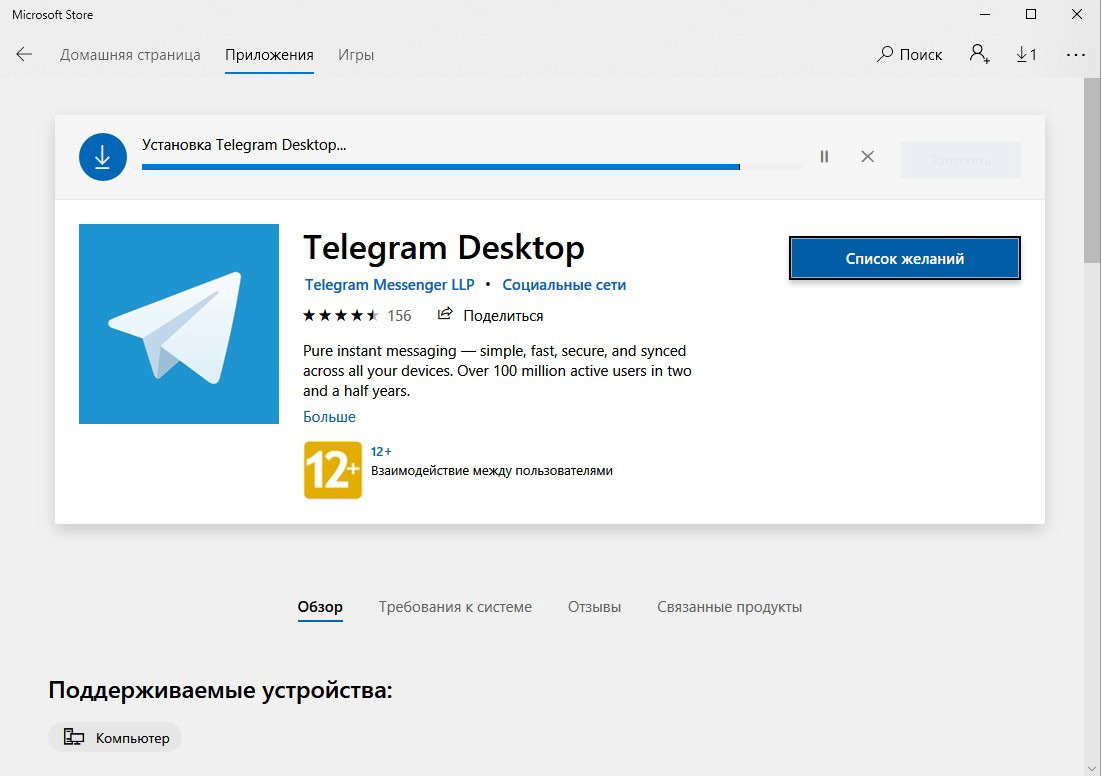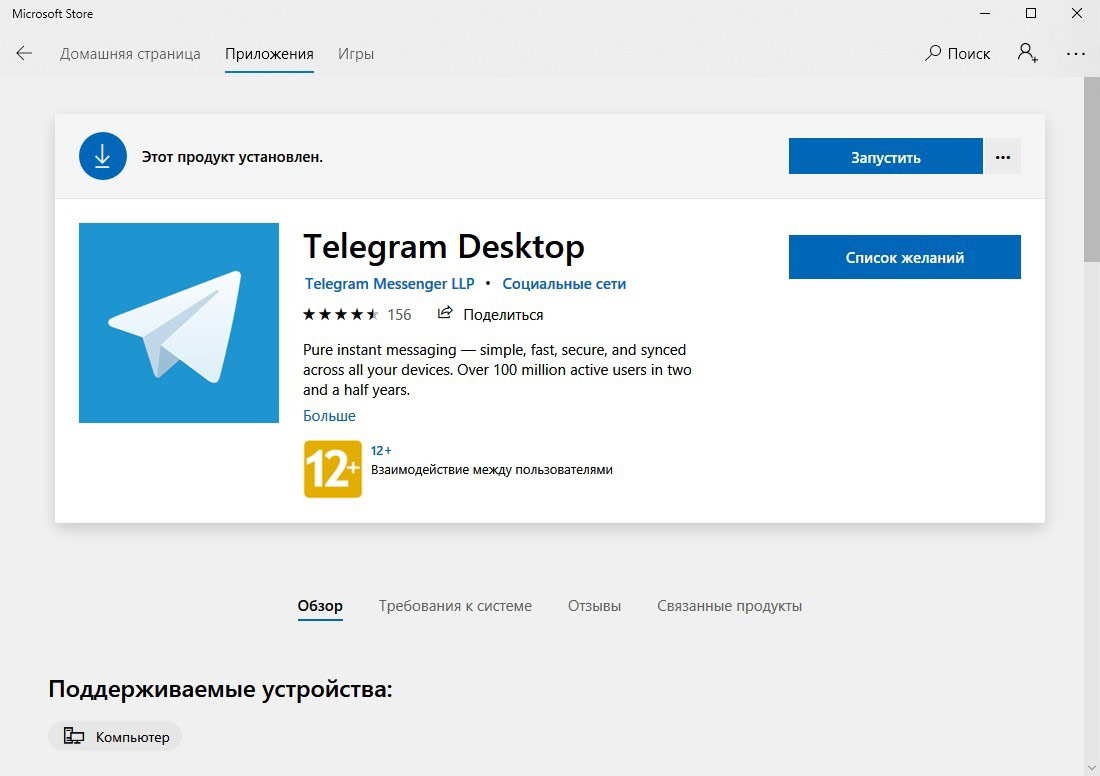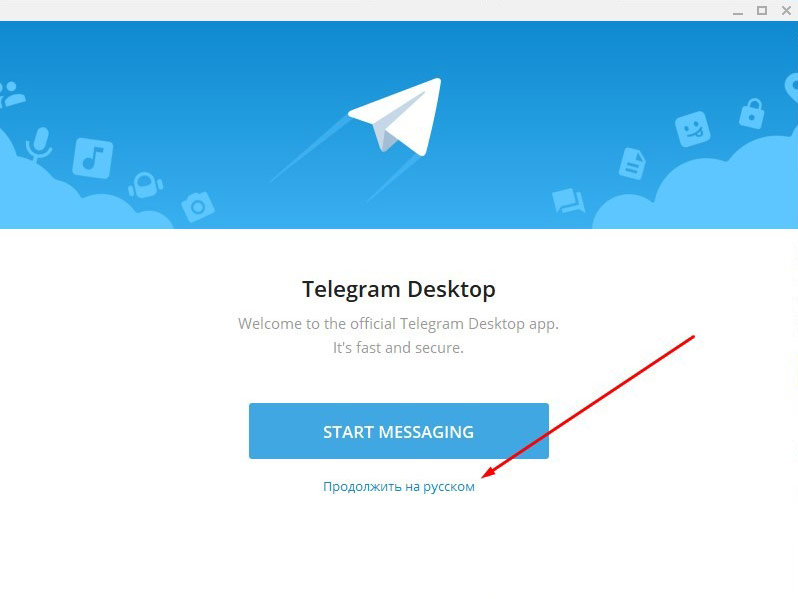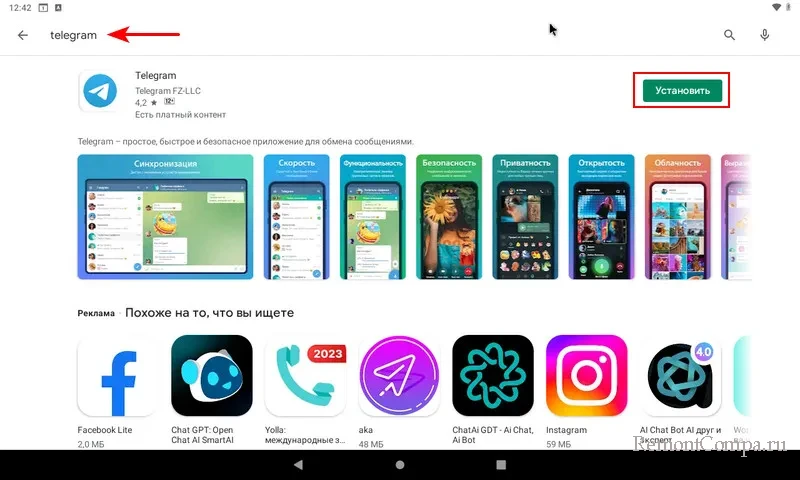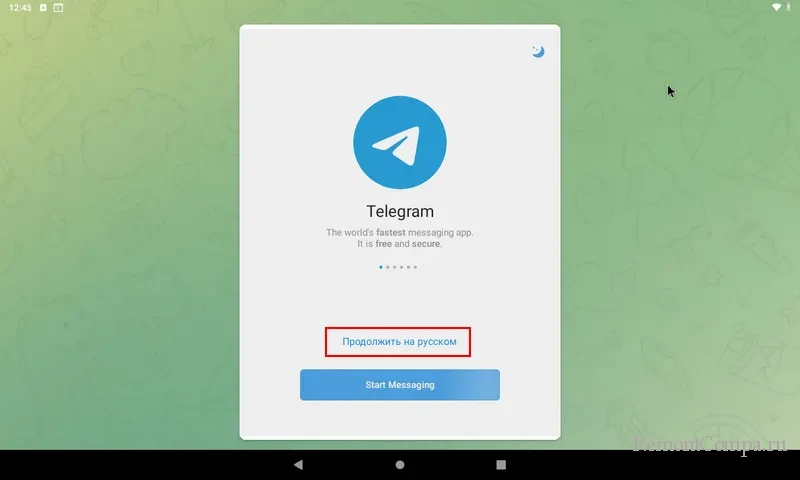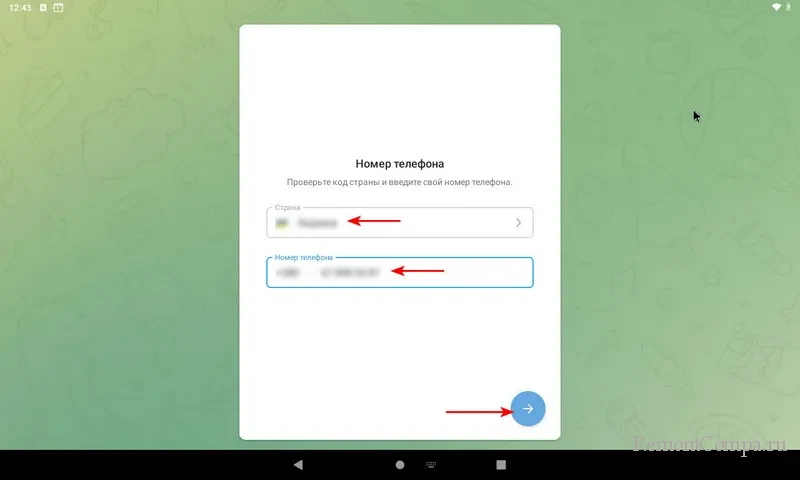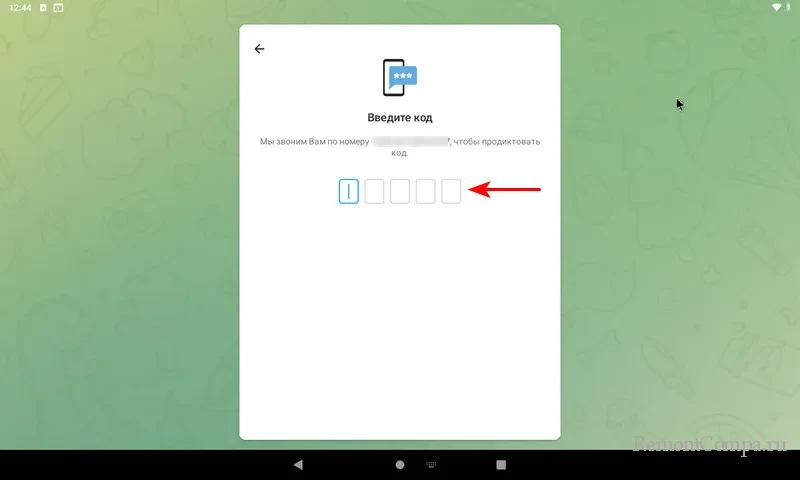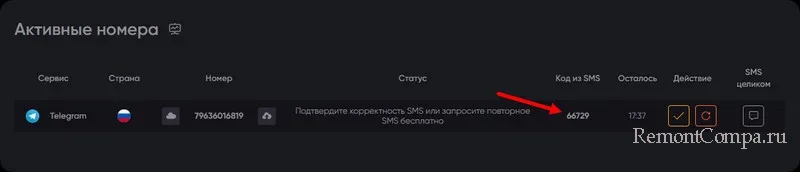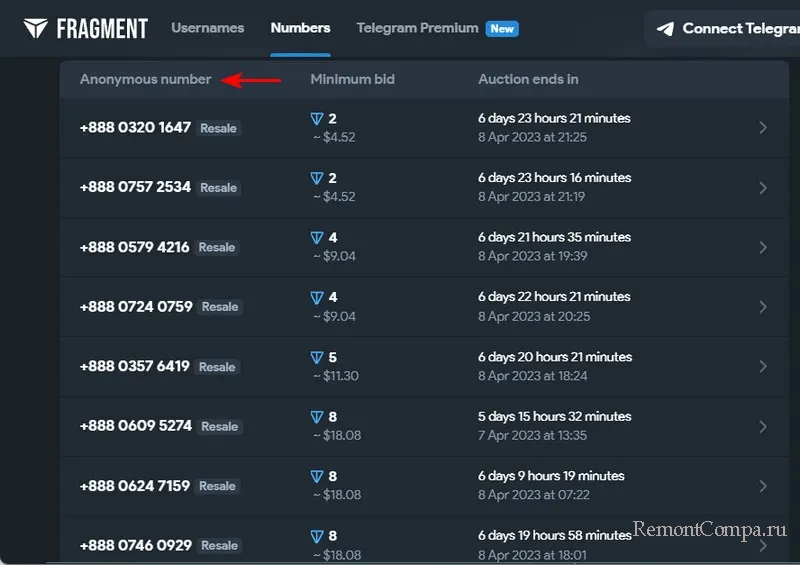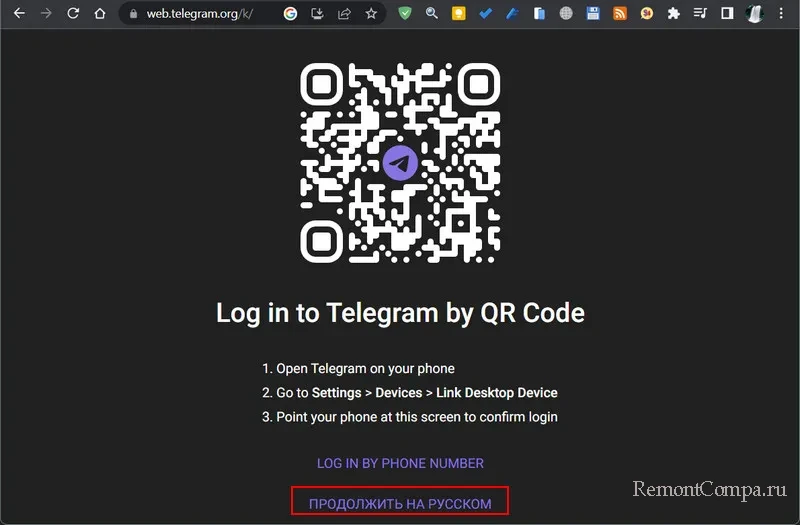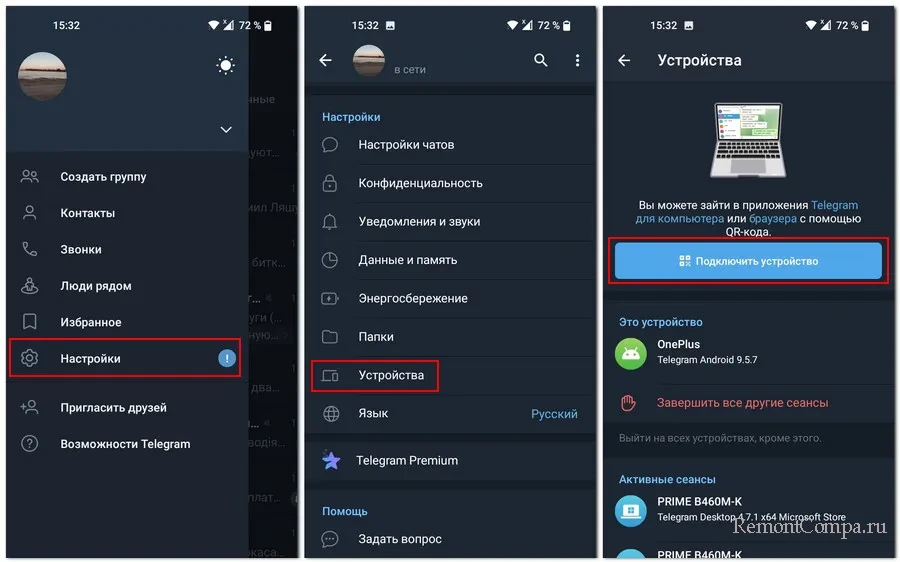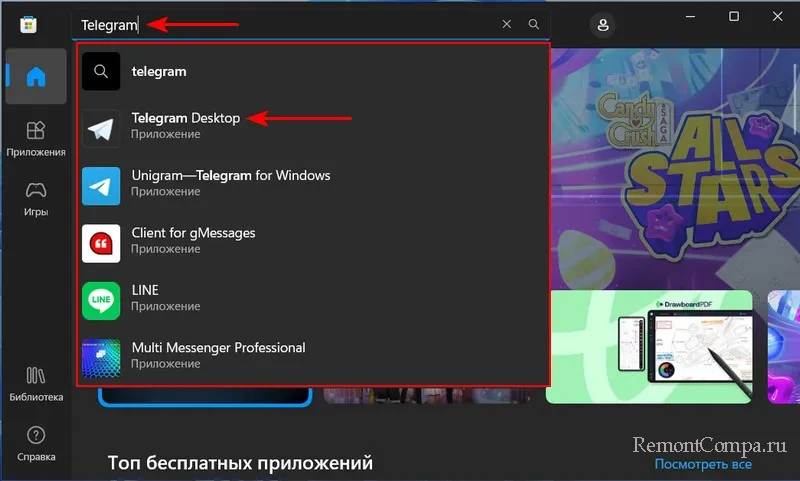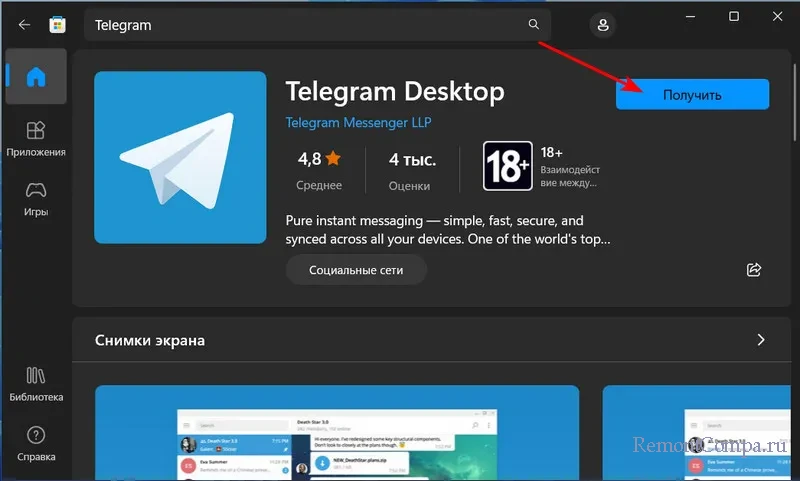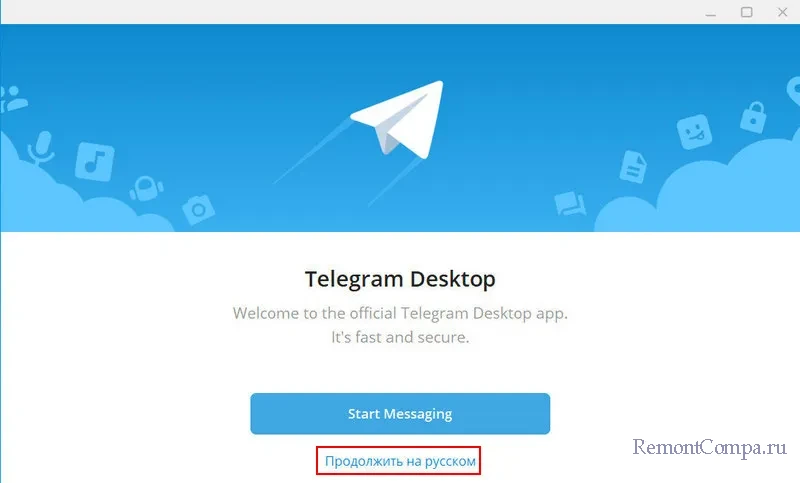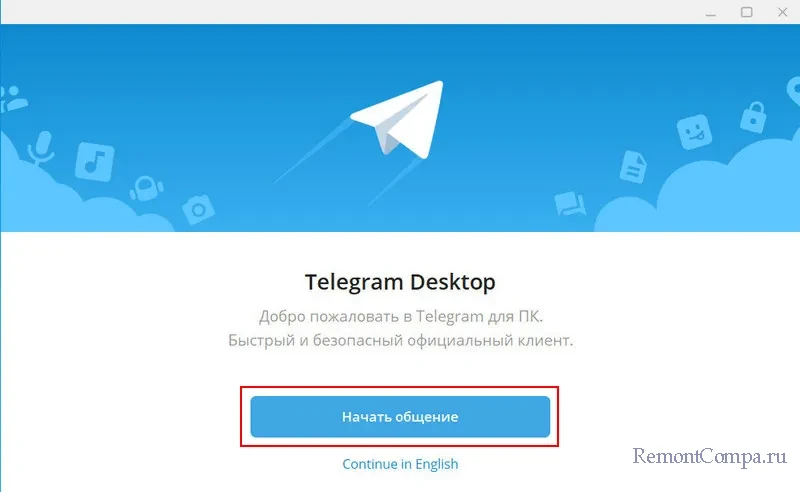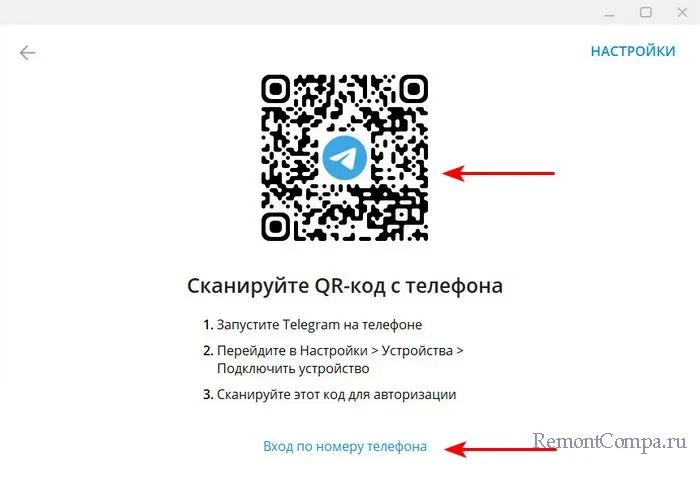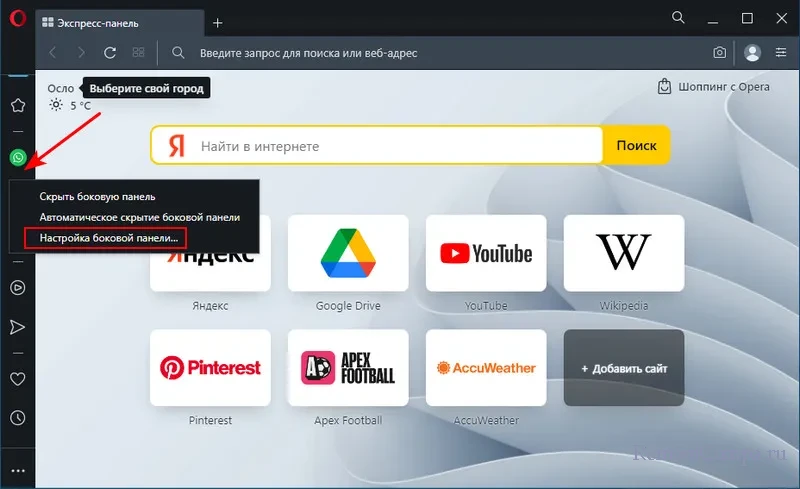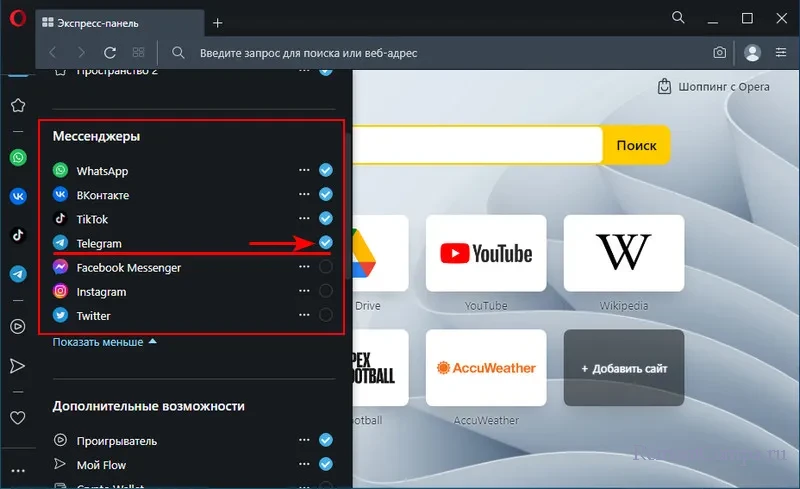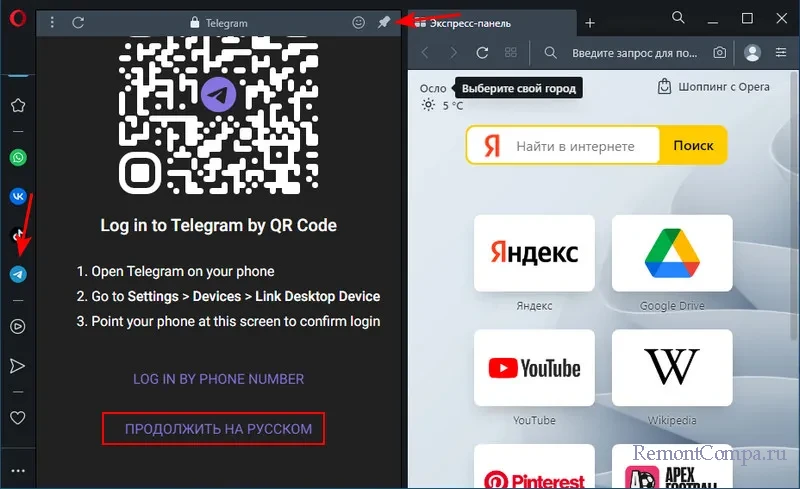Содержание
- Устанавливаем Телеграм на ПК
- Способ 1: Официальный сайт
- Способ 2: Microsoft Store (Windows 8 / 8.1 / 10)
- Заключение
- Вопросы и ответы
Популярный мессенджер Telegram доступен не только на мобильных устройствах с Android и iOS на борту, но и на компьютерах с Windows. Установить полнофункциональную программу на ПК можно несколькими способами, о которых мы и расскажем в данной статье.
Скачать Telegram на компьютер
Устанавливаем Телеграм на ПК
Существует всего два варианта инсталляции рассматриваемого мессенджера на компьютер. Один из них является универсальным, второй же подойдет только для пользователей «восьмерки» и «десятки». Рассмотрим каждый из них подробнее.
Способ 1: Официальный сайт
Какую бы программу вы не хотели установить на свой ПК, первым делом всегда нужно обращаться к официальному сайту его разработчиков. В случае с Telegram мы поступим так же.
- По ссылке в начале статьи перейдите на страницу скачивания приложения и немного прокрутите ее вниз.
- Кликните по гиперссылке «Telegram for PC/Mac/Linux».
- Операционная система будет определена автоматически, поэтому на следующей странице просто нажмите «Get Telegram for Windows».
Примечание: Вы также можете скачать портативную версию мессенджера, которая не нуждается в установке и может быть запущена даже со внешнего накопителя.
- После того как установщик Телеграм будет скачан на компьютер, запустите его двойным кликом.
- Выберите язык, который будет использоваться в процессе инсталляции мессенджера, и нажмите «ОК».
- Укажите папку для установки приложения или оставьте определенное по умолчанию значение (рекомендуется), после чего переходите «Далее».
- Подтвердите создание ярлыка Telegram в меню «Пуск» или, наоборот, откажитесь от него. Для продолжения нажмите «Далее».
- Оставьте галочку напротив пункта «Создать значок на рабочем столе», если он вам нужен, или, наоборот, снимите ее. Снова нажмите «Далее».
- В следующем окне ознакомьтесь со всеми ранее заданными параметрами и убедитесь в их правильности, после чего нажмите «Установить».
- Процедура инсталляции Телеграм на компьютер займет считаные секунды,
по завершении которых вы сможете закрыть окно программы-установщика и, если не снимете отмеченную на изображении ниже галочку, сразу же запустить мессенджер.
- В приветственном окне Telegram, которое появится сразу после его первого запуска, кликните по ссылке «Продолжить на русском» или «Start Messaging». При выборе второго варианта интерфейс приложения останется англоязычным.
Нажмите по кнопке «Начать общение».
- Укажите свой номер телефона (страна и ее код определяется автоматически, но при необходимости это можно изменить), после чего нажмите «Продолжить».
- Введите код, который пришел на указанный номер мобильного или непосредственно в Телеграм, если вы используете его на другом устройстве. Нажмите «Продолжить» для перехода к главному окну.
С этого момента Telegram будет готов к использованию.
Вот так просто можно скачать Телеграм с официального сайта, а затем и инсталлировать его на компьютер. Ввиду интуитивности и самого веб-ресурса, и Мастера установки вся процедура протекает довольно быстро, без каких-либо нюансов и сложностей. Мы же рассмотрим еще один вариант.
Способ 2: Microsoft Store (Windows 8 / 8.1 / 10)
Описанный выше способ подойдет для пользователей любых версий ОС Виндовс. Те же, на чьих компьютерах установлена актуальная «десятка» или промежуточная «восьмерка», могут установить Telegram из интегрированного в систему Microsoft Store – магазина приложений. Такой вариант является не только более быстрым, но и лишает необходимости посещения официального сайта, а также исключает процедуру инсталляции в привычном ее понимании – все будет выполнено автоматически, от вас потребуется лишь инициировать процесс.
- Любым удобным способом откройте Microsoft Store. Он может быть закреплен на панели задач Windows или в меню «Пуск», или находиться там же, но уже в списке всех установленных приложений.
- На главной странице Магазина Майкрософт найдите кнопку «Поиск», нажмите по ней и введите в строку название искомого приложения – Telegram.
- В списке появившихся подсказок выберите первый вариант – Telegram Desktop – и кликните по нему для перехода на страницу приложения.
- Нажмите по кнопке «Установить»,
после чего начнется скачивание и автоматическая инсталляция Телеграм на компьютер.
- По завершении процедуры мессенджер можно запустить, нажав по соответствующей кнопке на его странице в Магазине.
- В появившемся после запуска окне приложения нажмите по ссылке «Продолжить на русском»,
а затем по кнопке «Начать общение».
- Укажите номер телефона, к которому привязан ваш аккаунт в Telegram, и нажмите «Продолжить».
- Далее введите код, полученный в СМС или в самом мессенджере, если он запущен на другом устройстве, после чего снова нажмите «Продолжить».
После выполнения этих действий установленный из Microsoft Store клиент готов к использованию.
Как видите, скачивание и инсталляция Телеграм через встроенный в Виндовс Магазин приложений – задача еще более простая, чем стандартная процедура установки. Отметим, что это та же версия мессенджера, которая предлагается на официальном сайте, и обновления она получает точно так же. Различия заключаются лишь в способе дистрибуции.
Заключение
В этой статье мы рассказали о двух вариантах установки популярного мессенджера Telegram на компьютер. Какой из них выбрать, решать вам. Скачивание через Microsoft Store – вариант более быстрый и удобный, но не подойдет тем, кто засиделся на «семерке» и не желает переходить на актуальную версию Windows.
Еще статьи по данной теме:
Помогла ли Вам статья?
Telegram для Windows 10 устанавливают двумя способами. Для скачивания дистрибутива с официального сайта нажмите на голубую кнопку вверху страницы. Второй способ установки Telegram Desktop – загрузка через встроенный магазин приложений Windows Store. Благодаря наличию нескольких версий мессенджера можно использовать 2 – 3 аккаунта на одном компьютере. Рассмотрим, как скачать Телеграмм для Виндовс 10 бесплатно и установить на ПК и ноутбук на русском.
Телеграм, как Viber и WhatsApp, требует привязки к номеру и установки на телефон. Но в отличие от этих мессенджеров возможна установка без регистрации на свой номер, так как программа не требует сканировать QR-код.
| Оценка пользователей | ||
| Релиз от: | 30 декабря 2022 | |
| Разрядность: | 32, 64 bit | |
| Операционная система: | Windows 10 | |
| Язык: | Русский | |
| Источник ссылки: | официальный сайт | |
| Версия: | 4.5 | |
| Вес программы: | 340 МБ | |
| Установщик: | 25,7 МБ | |
| Голосовые вызовы: | поддерживаются | |
| Портативная версия: | загрузить Telegram Portable | |
| Блог разработчика: | www.telegram.org/blog |
Если у вас нет или не хотите «светить» свой номер при установке на iPhone и Андроид, используйте виртуальный номер телефона. Подробнее об этом способе узнайте из статьи «Телеграмм для компьютера». Это обеспечит нужную секретность, так как в компьютерной версии нет секретных чатов.
Особенности Телеграм Desktop для Виндовс 10
- Отправляйте медиа-файлы без ограничений по размеру и формату.
- Начинайте переписку на телефоне и продолжайте на компьютере, используя синхронизацию чатов.
- Используйте облако для хранения файлов, ссылок и переписок. Для отправки файлов и сообщений, которые нужно сохранить, выберите в контактах чат «Избранное». Это и будет облаком, доступным с телефона и компьютера.
- За счёт оптимизации мессенджера Телеграмм работает даже на слабых PC. Если Viber и WhatsApp работают медленно, скачайте Телеграмм и забудьте о «тормозах».
- Программа имеет полноценную версию для ПК в отличие от WhatsApp.
- На офисных или учебных компьютерах используйте портативную версию, не требующую установки.
- Подпишитесь на телеграм-каналы, соответствующие вашим интересам: музыка, новости, кино, политика, развлечения.
- Используйте ботов для русификации, поиска и загрузки музыки и фильмов.
Установка из Microsoft Windows Store
Кроме обычной установки программ у пользователей Windows 10 появилась возможность скачивать приложения из магазина Microsoft Store. Магазин создан по аналогии с App Store и содержит платные и бесплатные программы. Телеграмм не требует оплаты и установка не вызовет проблем.
1. Пройдите по ссылке или отройте магазин через меню «Пуск».
2. В открывшемся окне вбейте в поиск Telegram.
3. Нажмите на кнопку Telegram Desktop, это официальная версия приложения.
4. Нажмите на кнопку «Получить», чтобы начать установку сейчас, или добавьте в корзину и скачайте приложение позже.
5. В следующем окне вас попросят войти в магазин под своей учетной записью. Чтобы установить Телеграмм без регистрации, жмите «Нет спасибо».
6. Начнётся установка программы, после завершения нажмите на кнопку «Запустить».
7. Осталось пройти процесс регистрации, нажав на кнопку «Продолжить на русском».
8. Осталось ввести номер телефона для приема смс и запустить программу.
Подробнее о способах регистрации Телеграма читайте на главной странице сайта.
Как установить телеграмм с официального сайта
Для тех, кто не пользуется магазином приложений Майкрософт, будет привычнее обычная установка. К сожалению, для российских пользователей официальный сайт мессенджера заблокирован. Не беда, Телеграм для компьютера с Windows 10 можно скачать у нас! Загрузите последний выпуск программы для системы 32 или 64 bit. Знать разрядность ОС не обязательно: просто нажмите на кнопку «Скачать», и установщик автоматически определит битность Windows и загрузит подходящий файл.
На чтение 7 мин Просмотров 1.6к. Опубликовано
Мессенджер Telegram давно популярен не только в России, но и за ее пределами. Разработчики программы выпустили версию, которая доступна для пользователей операционной системы Windows 10. Новинкой уже пользуются.
Как и где скачать telegram для windows 10, а также информацию о системных требованиях, особенностях программы мы собрали в обзоре. Здесь также указаны особенности инсталляции утилиты.
Содержание
- Общая характеристика Telegram для Windows 10
- Функции и возможности
- Что нового в последней версии мессенджера
- Начало работы с «Телеграм» на «Виндовс»
- Скачивание клиента
- С официального сайта
- С Microsoft Store
- Установка и регистрация
- Русификация приложения
- Возможные проблемы
- Обход блокировки Роскомнадзора
Общая характеристика Telegram для Windows 10
Телеграм – бесплатный мессенджер, который дает возможность юзерам обмени-ваться медиафайлами, сообщениями. Программа работает на закрытых кодах, что позволяет быть спокойными за сохранность данных. Ежегодно количество тех, кто выбирал как основной мессенджер Телеграм, увеличивается на 600 тысяч человек.
На 2018 год количество активных пользователей мобильной, desktop-версий программы достигло отметки 200 миллионов.
Функции и возможности

Вот лишь часть функций мессенджера:
- Обмениваться сообщениями между пользователями. Главная функция, с которой Telegram справляется отлично. Можно переписываться с одним человеком или участвовать в групповых чатах, где число юзеров достигает 75 тысяч. Помимо текстовых сообщений, есть возможность отправлять аудио, видео, фото.
- Делиться друг с другом музыкой, торрент-файлами, полноценными документами.
- Удалить чаты, переписку не только у себя, но и у собеседника.
- Возможность редактировать отправленные сообщения.
- Наличие секретного чата. Это способ коммуникации, который скрывает переписку даже от разработчиков.
- Создание публичных каналов, в которых можно постить новости.
- Бесплатные звонки между пользователями мессенджера.
- Создание группового чата. Максимальное количество участников – 75 тысяч человек. Присоединившиеся к переписке имеют доступ к сообщениям, которые были написаны до вступления в чат.
- Таймер на удаление сообщений.
- Бесплатные стикеры.
Это лишь малая часть функций, которые доступны для пользователей Телеграм.
Что нового в последней версии мессенджера
Приложение ежемесячно улучшают. Это касается поддержки всех ОС.
Что изменилось с последним обновлением?
Показатели представлены ниже:
- Отслеживание уровень сигнала звонка.
- Выбор несколько получателей при рассылке.
- Просматривая фотографию, переход на сообщение в чате.
- Создание собственных стикеров.
- Опция отслеживания упоминания о других пользователях в общих группах.
В случае, если появится новая версия, в специальном чате мессенджер отправит информацию. К письму прикреплена ссылка, где можно скачать файл.
Telegram – удобная программа, позволяющая общаться с родными и близкими, где бы они не находились. Скачать приложение на Windows 10 очень просто.
Начало работы с «Телеграм» на «Виндовс»
Прежде чем перейти к загрузке приложения на компьютер или ноутбук, нужно изучить системные требования программы:
- оперативная память от 128 Мб;
- процессор с частотой от 800 MHz и выше;
- 50 Мб свободного места на диске;
- 34- или 64-битная разрядность ОС.
Как видно из требований, мессенджер не нуждается в мощном компьютере – от слова «совсем». Утилита запускается даже на стареньких нетбуках.
Скачивание клиента
При стабильном подключении инсталляция занимает пару минут.
Скачать «Телеграм» официально можно двумя способами:
- Через Windows Store.
- С официального сайта.
Для тех, кто хочет воспользоваться более старой версией, есть вариант поискать на тематических форумах. Но не факт, что программные коды будут работать на «виндовс десять».
С официального сайта
Самый простой вариант. Скачать Телеграм для ноутбука с виндовс 10 через официальный сайт легко. Такой алгоритм также понадобиться тем, кто имеет урезанную версию Win-10, пользуется «репаком», где Windows Store вырезан.
Скачивание с сайта будет не таким простым, как через магазин:
- Зайдите на официальный сайт https://telegram.org/
Если через обычный браузер вас не пускает, придется воспользоваться VPN или приложениями, которые меняют IP-адрес.
Можно остановить свой выбор на Opera или Tor.
- Пролистайте страницу вниз, найдите «Telegram for PC/Mac/Linux».
http://joxi.ru/VrwZ1ywH7e8k8A - При открытии ссылки переадресовывает на страницу, где можно скачать telegram desktop windows 10.
http://joxi.ru/5mdew1Et3ze0n2
Сайт автоматически определяет версию, разрядность операционной системы. Только после выдает для загрузки файл, подходящий под ваш домашний компьютер.
Обход блокировки понадобится в 99 % случаев, если вы из России. Заранее продумайте способ, который поможет попасть на официальную страницу разработчиков.
Загружать Телеграм через магазин или напрямую – решать пользователю. В обоих случаях бесплатно будет скачена последняя версия приложения, которая подойдет для ПК.
С Microsoft Store
Мессенджер можно скачать через официальный магазин.
Для этого необходимо сделать следующее:
- Нажать меню «Пуск» на устройстве.
- Найти Microsoft Store.
- В появившемся окне выбрать поисковую строку.
- Ввести «Telegram Desktop».
Поиск выдаст несколько результатов. Для установки выберите приложение, тапните кнопку «Получить».
Загрузка начнется автоматически. Программа сама установится на компьютер.
Если вы решились на установку Телеграм для Виндовс 10 таким способом, вам не придется искать метод, чтобы попасть на официальный сайт, скачать файл. Это быстро, удобно.
Установка и регистрация
Здесь легко. После того, как файл был загружен, для установки необходимо запустить его. Для этого кликните по документу мышкой.
Программа установки предложит выбрать язык (по умолчанию для РФ регионов стоит «Русский»), директорию.
Согласитесь со всеми пунктами, нажав «Установить». В течение двух минут приложение инсталлируется.
Если вы не хотите устанавливать Телеграм на ПК, воспользуйтесь web-version мессенджера. Вам понадобится proxy-сервер, смена IP-адреса через браузеры или специальные программы.
Запускаться приложение будет автоматически после каждой перезагрузки компьютера. Если вас это не устраивает, отключите функцию автозапуска в настройках ПК.
Для этого:
- Тапните «Пуск».
- Выберите «Настройки».
- В поисковой строке введите «Автозапуск».
- Выберите из появившегося списка соответствующую команда.
- Из перечня удалите мессенджер.
На качество работы приложение удаление из автозапуска не повлияет.
Во время первого запуска понадобится зайти под своим аккаунтом или создать новый.
Для этого необходимо указать номер телефона, ввести код, который поступит в смс-сообщении (в случае регистрации) или в чате на мобайл-версию программы (если вы являетесь пользователем утилиты).
Русификация приложения
При первой регистрации необходимо выбрать язык. По умолчанию для России мессенджер уже русифицирован.
Однако, если после инсталляции программа на английском, изменить настройки можно так:
- Запустите приложение.
- Тапните три горизонтальные риски слева вверху экрана.
- Выберите «Setting».
- Затем – «Language».
- В перечне отыщите «русский».
- Для выбора тапните строку.
Перезапуск языка состоится за пару секунд.
Возможные проблемы
Загрузка, инсталляция утилиты длятся пару минут. В редких случаях возможны проблемы.
Среди них:
- Ошибка подключения к интернету.
- Запрет Telegram Роскомнадзором.
- Сбой передачи информации на сервер.
- Несоответствие программы с ОС устройства.
- Устаревшая версия смартфона, планшета, ПК.
- Недостаточное количество памяти на устройстве.
Для устранения проблем:
- Проверьте подключение к сети. Если сбой присутствует, перезагрузите роутер. Даже секундное отключение приведет к остановке загрузки, инсталляции.
- Очистите память устройства. Речь идет об оперативной категории. То есть там, где хранятся другие программы.
- Проверьте версию ОС. Это делается в настройках. При устаревших программных кодах «перепрошийте» компьютер.
- При попытке загрузить утилиту с территории России, воспользуйтесь обходом ВПН.
Если перечисленные проблемы устранены, однако инсталляция не происходит, подождите. Сбой на сервере устраняется разработчиками.
Иногда помогает перезагрузка самого устройства. Это также ускоряет работу ПК в общем.
Обход блокировки Роскомнадзора
В России популярный мессенджер является «персоной нон грата». Все из-за того, что Павел Дуров, создатель утилиты, отказался предоставить спецслужбам переписки клиентов.
В ответ ведомство обязало интернет-провайдеров заблокировать разработку.
Однако, несмотря на это, Telegram процветает.
Обойти запрет можно:
- С помощью разрешений для браузеров.
- Дополнительных приложений.
- Настройкам телефона.
Наиболее простым способом есть инсталляция разрешения для браузера. Доста-точно в поисковой строке ввести «VPN установить». Опера имеет встроенный прокси. Активировать его можно, тапнув соответствующую надпись слева от поисковой строки.
Несмотря на запреты, блокировки, Телеграм – популярный российский мессенджер. Утилита доступна на всех устройствах, операционных системах. Загрузка, инстал-ляция длятся две минуты при стабильном подключении.
Детальная информация видна на видео:
Telegram – это бесплатный и безопасный облачный мессенджер, позволяющий обмениваться сообщениями и файлами мультимедиа разнообразных форматов (видео, музыка, документы).
Телеграм работает как на мобильных платформах под управлением Android и iOS, так и на настольных компьютерах Windows, Linux и macOS, кроме того, существует и веб-версия.
На данной странице представлена актуальная версия Telegram для Windows.
Число активных пользователей сервиса, по состоянию на 20 июня 2022 года, составляет более 700 миллионов.
Некоторые особенности и возможности Telegram для компьютера
- Обмен сообщениями и мультимедиа (прикрепление к сообщениям полноразмерных фото, видеороликов до 2 ГБ и так далее);
- Создание групп (до 200 000 участников) и каналов;
- Демонстрация экрана в Telegram на компьютере (ноутбуке) или смартфоне;
- Дружественный интерфейс;
- Безопасность – программа использует протокол MTProto, обеспечивающий надёжность и высокую скорость обмена данными даже при медленном интернет-соединении (Телеграм обеспечивает более надёжную защиту, чем популярные мессенджеры WhatsApp и Line);
- Боты Телеграм;
- Автоматическая синхронизация на всех устройствах;
- Темы оформления, огромный выбор бесплатных стикеров;
- Вход с нескольких аккаунтов
- Регистрация по номеру телефона;
- Наличие портативной версии, не требующей установки в систему – Telegram Portable;
- Версия для Windows, в отличии от мобильного приложения (Android, iOS и др.) не поддерживает «Секретные чаты».
Полезные ссылки
- Демонстрация экрана в Telegram на ПК или смартфоне;
- Новости – блог Telegram;
- Телеграм FAQ;
- Telegram APIs;
- Боты Телеграм.
Скачать Telegram для Windows
Здесь вы можете скачать последнюю версию Telegram для компьютеров под управлением Windows 11, 10, 8, 7 (32 и 64-бит).
Скачать Телеграм (версия для установки):
Скачать 32-бит Скачать 64-бит
Telegram Portable:
Скачать 32-бит Скачать 64-бит
Версия: 4.8.1
Размер: 35 / 39 МБ
Операционная система: Windows 11, 10, 8, 7
Язык: русский
Дата релиза: 4 мая 2023
Статус программы:
Бесплатная
Разработчик: Telegram Messenger LLP
Официальный сайт: www.telegram.org
Рейтинг: 
Дата: 2023-05-04 | Размещено в Общение
В этой публикации, друзья, рассмотрим такой вопрос: как установить Телеграмм на компьютер. Какие есть способы использования Telegram на компьютере? Популярный мессенджер можно использовать на ПК, ноутбуке, любом ином устройстве с десктопной ОС. При этом можно иметь смартфон или планшет и установленное на нём мобильное приложение Telegram. А можно использовать эмулятор Android и обычный кнопочный телефон. Есть ещё возможность использовать вместо кнопочного телефона виртуальные или анонимные телефонные номера. Давайте детально обо всём этом.
Telegram на компьютере не может работать автономно, он лишь может существовать как приложение, синхронизируемое с мобильным приложением. Т.е. мобильное приложение первично и обязательно. Но для этого не обязательно иметь смартфон или планшет на базе iOS или Android. Можно использовать эмулятор Android на компьютере. Устанавливаем эмулятор. Внутри эмулятора устанавливаем мобильное приложение Телеграмм. Используем для авторизации кнопочный телефон, способный принимать звонки.
Установить эмулятор Android можно в среде любой десктопной ОС — Windows, Linux, Mac. Самый широкий выбор эмуляторов, конечно же, для Windows:
- Подсистема Android в Windows 11. Пока что недоступна официально, но есть кастомные способы её установки;
- Эмуляторы Bluestacks, NoxPlayer, MEmu, Koplayer и прочие бесплатные;
- Установка кастомного Android x86 на виртуальные машины.
Примечание: друзья, выбор и установка эмулятора Android – тема ёмкая и отдельная. Если вы новичок в этой теме, выбирайте программу Bluestacks и устанавливайте её с официального сайта. Это самый простой способ организовать на компьютере эмулятор Android.
В эмуляторе Android необходимо авторизоваться с помощью своего аккаунта Google, чтобы иметь возможность устанавливать приложения из магазина Google Play. В магазине устанавливаем приложение Телеграмм.
Запускаем приложение. Нажимаем «Продолжить на русском».
Указываем страну и номер кнопочного телефона.
На этот телефон поступит звонок. Принимаем его, слушаем код авторизации в мессенджере. И вводим этот код в приложение на эмуляторе.
После чего получим доступ к содержимому своего аккаунта в Telegram, если ранее использовали мессенджер с этим номером. Если это первая авторизация, необходимо пройти стандартные процедуры создания нового аккаунта.
Друзья, использовать Telegram можно без реального номера телефона, т.е. без SIM-карты. Это возможно с помощью сервисов, которые предоставляют услуги виртуальных номеров. Такие сервисы специально заточены под регистрацию аккаунтов в мессенджерах, платёжных системах, прочих сервисах. Служебные СМС для регистрации и авторизации в аккаунтах будут предоставляться в веб-интерфейсе таких сервисов.
Обычно это платные сервисы. Но есть немногие бесплатные сервисы временных номеров телефонов.
И есть санкционированный самим Телеграмм способ использовать мессенджер без номера телефона — анонимные номера. Сервис Fragment от создателя Telegram – это платформа купли-продажи никнеймов Telegram на аукционе. Эта платформа также позволяет приобрести для создания аккаунта Телеграмм анонимный номер, не привязанный к SIM-карте. Цена анонимного номера разная, самая дешевая – немногим больше $4.
Итак, друзья, у нас есть физический смартфон или планшет, либо эмулятор Android с установленным и авторизованным приложением Telegram. Как же использовать Телеграмм на компьютере?
Самый простой способ использовать Телеграмм на компьютере – веб-версия мессенджера в окне любого браузера. Заходим в веб-версию Telegram на его сайте. Нажимаем «Продолжить на русском».
Нам будут доступны два варианта авторизации в веб-приложении:
- Первый – с использованием QR-кода. Это вариант для случаев, когда есть смартфон или планшет с установленным мобильным приложением Telegram;
- Второй – по номеру телефона. Этот вариант используем, если мобильное приложение Telegram установлено на эмулятор. Также можно использовать в случаях, когда на смартфоне или планшете не работает камера, и нет возможности отснять QR-код.
Чтобы авторизоваться с помощью QR-кода, в мобильном приложении на смартфоне или планшете открываем настройки. Входим в раздел «Устройства». Кликаем «Подключить устройство».
Снимаем камерой смартфона или планшета QR-код на экране компьютера.
При выборе авторизации по номеру телефона указываем номер телефона. После чего в приложении на смартфоне, планшете или эмуляторе получим служебное уведомление Telegram с кодом входа в веб-приложение. Который необходимо ввести в веб-приложение Telegram.
После авторизации в окне веб-приложения увидим содержимое мессенджера, синхронизированное с мобильным приложением на смартфоне, планшете или эмуляторе.
Примечание: друзья, веб-версию Телеграмм можно сделать веб-приложением средствами различных браузеров.
Официальные десктопные приложения Telegram доступны для Windows, Linux и Mac. Их можно скачать на сайте мессенджера. Для Windows есть обычная версия, устанавливаемая в систему. И есть портативная версия, не требующая инсталляции. В Windows 10 и 11 Телеграмм можно установить ещё и в качестве современного приложения из магазина Microsoft Store. В поиске магазина ищем приложение Telegram Desktop.
И получаем его.
Механизм авторизации в десктопных приложениях Telegram такой же, как и рассмотренный выше для веб-версии. В запустившемся приложении нажимаем «Продолжить на русском».
Далее – «Начать общение».
И выбираем способ авторизации — QR-код или по телефону.
Друзья, также существуют сторонние клиентские приложения Telegram для компьютера:
- Unigram – есть для Windows и Xbox One. Имеет многооконный режим, функцию секретных чатов, самоуничтожающиеся изображения и прочие функции, которых нет в родном клиенте Telegram Desktop;
Скрин-15
- Bettergram – есть для Windows, Linux и Mac. Позволяет закреплять до 50 чатов (у родного клиента Telegram Desktop 5 чатов), создавать категории для чатов, отмечать важные чаты;
- Мультимессенджеры – Pidgin, All-in-One Messenger, Rambox, Franz, Disa.
Мультимессенджеры хотелось бы отметить отдельно. Помимо указанных таковым является известный браузер Opera. У Оперы есть боковая панель, делаем на ней клик правой клавишей мыши, выбираем её настройку.
И включаем веб-приложения нужных нам мессенджеров и сервисов. Здесь есть Телеграмм. И есть ещё WhatsApp, ВКонтакте, TikTok, Facebook Messenger, Instagram, Twitter.
Любой включённый мессенджер будет доступен на боковой панели. Его окошко можно закрепить в части окна браузера, а в остальной части окна работать с браузером как обычно. Авторизация в Телеграмм здесь такая же, как для обычной веб-версии.
Ещё, друзья, Телеграмм на компьютере можно установить как веб-приложение в почтовом клиенте. Один из таких, например, Mailbird. Предусматривает подключение к своему интерфейсу множество различных мессенджеров и сервисов.